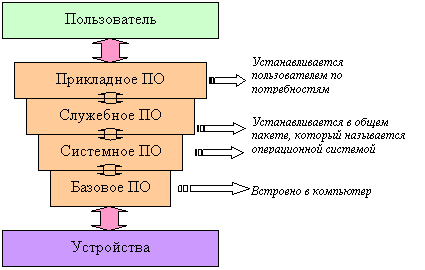| 3. Теоретическая часть. В 50-60-е годы, когда компьютер еще назывался ЭВМ (электронно-вычислительная машина), он мог только вычислять. Процесс обработки информации состоял в операциях над числовыми данными. В 70-е годы компьютер «научился» работать с текстом. Пользователь получил возможность редактировать и форматировать текстовые документы. В настоящее время большая часть компьютеров и большая часть времени используется для работы именно с текстовыми данными. В 80-е годы появились первые компьютеры, способные работать с графической информацией. Сейчас компьютерная графика широко используется в деловой графике (построение диаграмм, графиков и так далее), в компьютерном моделировании, при подготовке презентаций, при создании web-сайтов, в рекламе на телевидении, в анимационном кино и так далее. Применение компьютеров для обработки графических данных постоянно расширяется. В 90-е годы компьютер получил возможность обрабатывать звуковую информацию. Любой пользователь современного персонального компьютера может воспользоваться стандартными приложениями Windows для прослушивания, записи и редактирования звуковых файлов. Работа со звуковыми данными является неотъемлемой частью мультимедиа технологии. Для того чтобы числовая, текстовая, графическая и звуковая информация могли обрабатываться на компьютере, они должны быть представлены в форме данных. Данные хранятся и обрабатываются в компьютере на машинном языке, то есть в виде последовательностей нулей и единиц. Информация, представленная в компьютерной форме (на машинном языке) и обрабатываемая на компьютере, называется данными.
Для того чтобы процессор компьютера «знал», что ему делать с данными, как их обрабатывать, он должен получить определенную команду (инструкцию). Такой командой может быть, например, «сложить два числа» или «заменить один символ на другой». Обычно для решения какой-либо задачи процессору требуется не единичная команда, а их последовательность. Такая последовательность команд (инструкций) называется программой. Последовательность команд, которую выполняет компьютер в процессе обработки данных, называется программой.
На заре компьютерной эры, в 40-50-е годы, программы разрабатывались непосредственно на машинном языке, то есть на том языке, который «понимает» процессор. Такие программы представляли собой очень длинные последовательности нулей и единиц, в которых человеку разобраться было очень трудно. В 60-е годы началась разработка языков программирования высокого уровня (Алгол, Фортран, Basic, Pascal и др.), которые позволили существенно облегчить работу программистов. В настоящее время с появлением систем визуального программирования Visual Basic, Delfi и др.) создание программ стало доступно даже для начинающих пользователей компьютера. В течение нескольких десятилетий создавались программы, необходимые для обработки различных данных. Совокупность необходимых программ составляет программное обеспечение компьютера. Таким образом, для обработки данных на компьютере необходимо иметь не только аппаратное обеспечение компьютера, так называемое hardware, но и программное обеспечение, так называемое software. Программная обработка данных на компьютере реализуется следующим образом. • После запуска на выполнение программы, хранящейся во внешней долговременной памяти, она загружается в оперативную память.
• Процессор последовательно считывает команды программы и выполняет их.
• Необходимые для выполнения команды данные загружаются из внешней памяти в оперативную и над ними производятся необходимые операции. Данные, полученные в процессе выполнения команды, записываются процессором обратно в оперативную или внешнюю память.
• В процессе выполнения программы процессор может запрашивать данные с устройств ввода информации и пересылать данные на устройства вывода информации. Совокупность программ, хранящихся на компьютере, образует его программное обеспечение. Совокупность программ, подготовленных к работе, называют установленным программным обеспечением. Совокупность программ, работающих в тот или иной момент времени, называют программной конфигурацией. Уровни программной конфигурации ПК. Программная конфигурация ПК многоуровневая. Это связано с тем, что требования к программам, предназначенным для работы с устройствами, существенно отличаются от требований к программам, предназначенным для работы с людьми. Общий принцип такой: чем ниже уровень программ, тем больше они работают с устройствами и меньше с человеком. Этот принцип соблюдается во всей компьютерной технике от отдельного ПК до всемирной компьютерной сети Интернет. Программы самого низкого уровня работают только с устройствами. Программы промежуточных уровней работают с программами нижнего уровня и программами верхних уровней. Человек имеет к ним ограниченный доступ. Программы верхних уровней работают с человеком и программами нижележащих уровней.
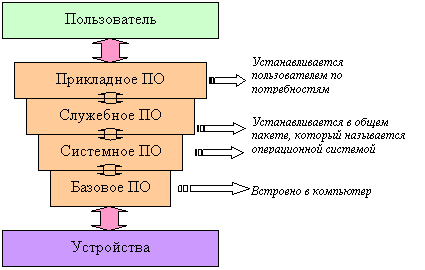  Базовая система ввода-вывода. На самом нижнем уровне находятся программы базовой системы ввода-вывода (BIOS). Их код жестко записан в одной из микросхем компьютера. В момент включения компьютера эти программы выполняют проверку оборудования и обеспечивают простейшее взаимодействие с клавиатурой и монитором — клавиатура способна реагировать на нажатие некоторых клавиш, а на мониторе отображается информация о ходе запуска компьютера. Взаимодействие с человеком у программ этого уровня крайне ограниченно и возможно только в первые секунды после запуска компьютера. Базовая система ввода-вывода. На самом нижнем уровне находятся программы базовой системы ввода-вывода (BIOS). Их код жестко записан в одной из микросхем компьютера. В момент включения компьютера эти программы выполняют проверку оборудования и обеспечивают простейшее взаимодействие с клавиатурой и монитором — клавиатура способна реагировать на нажатие некоторых клавиш, а на мониторе отображается информация о ходе запуска компьютера. Взаимодействие с человеком у программ этого уровня крайне ограниченно и возможно только в первые секунды после запуска компьютера.  Системные программы. Системные программы предназначены для работы со всеми устройствами компьютера. Они принадлежат к промежуточному уровню. Снизу системные программы управляют работой устройств и используют программы нижнего уровня, а сверху отвечают на запросы программ более высоких уровней. Те системные программы, которые непосредственно управляют устройствами, еще называют драйверами устройств. Люди работают с программами этого уровня только в тех сравнительно редких случаях, когда требуется настроить оборудование. Системные программы. Системные программы предназначены для работы со всеми устройствами компьютера. Они принадлежат к промежуточному уровню. Снизу системные программы управляют работой устройств и используют программы нижнего уровня, а сверху отвечают на запросы программ более высоких уровней. Те системные программы, которые непосредственно управляют устройствами, еще называют драйверами устройств. Люди работают с программами этого уровня только в тех сравнительно редких случаях, когда требуется настроить оборудование.  Служебные программы. Это следующий уровень, программы которого предназначены для обслуживания компьютера, проверки его устройств, а также для настройки устройств и программ. Снизу эти программы общаются с программами нижних уровней, а сверху передают данные программам верхнего уровня по их запросу. Степень взаимодействия с человеком определяется необходимостью. Например, мастера по наладке и настройке оборудования активно работают со служебными программами. Обычные пользователи используют их сравнительно редко. Служебные программы. Это следующий уровень, программы которого предназначены для обслуживания компьютера, проверки его устройств, а также для настройки устройств и программ. Снизу эти программы общаются с программами нижних уровней, а сверху передают данные программам верхнего уровня по их запросу. Степень взаимодействия с человеком определяется необходимостью. Например, мастера по наладке и настройке оборудования активно работают со служебными программами. Обычные пользователи используют их сравнительно редко.  Прикладные программы. Уровень прикладных программ — самый верхний. Здесь находятся программы, обслуживающие человека и удовлетворяющие его потребности. С их помощью выполняется набор и редактирование текстов, создание чертежей и иллюстраций, коммуникация между людьми, воспроизведение музыки и видео, а также многое другое. Сверху программы прикладного уровня общаются с человеком, а снизу — с программами нижележащих уровней. Прямого доступа к устройствам программы прикладного уровня, как правило, не имеют. Прикладные программы. Уровень прикладных программ — самый верхний. Здесь находятся программы, обслуживающие человека и удовлетворяющие его потребности. С их помощью выполняется набор и редактирование текстов, создание чертежей и иллюстраций, коммуникация между людьми, воспроизведение музыки и видео, а также многое другое. Сверху программы прикладного уровня общаются с человеком, а снизу — с программами нижележащих уровней. Прямого доступа к устройствам программы прикладного уровня, как правило, не имеют. Операционная система. Новые компьютеры обычно не оснащают прикладными программами, потому что ни производители компьютеров, ни продавцы не могут знать заранее, для каких целей компьютеры будут использоваться. Однако компьютеры должны быть готовы к тому, чтобы любой пользователь, не будучи специалистом в компьютерной технике, мог оснастить их необходимыми ему программами. Для этого на компьютерах должны быть заранее установлены программы нижних уровней. Программы самого нижнего уровня (базовой системы ввода-вывода) устанавливать не надо — они поступают вместе с компьютером, поскольку встроены в одну из его микросхем, которая называется ПЗУ— постоянное запоминающее устройство. Их достаточно, чтобы установить на компьютере программы системного и служебного уровней. Поскольку количество необходимых системных и служебных программ очень велико (измеряется сотнями), то для простоты они устанавливаются одним обширным пакетом. Этот стандартный пакет системных и (частично) служебных программ называют операционной системой. Операционная система позволяет человеку начать работать с компьютером, получить доступ к его устройствам, а затем устанавливать и запускать необходимые прикладные и служебные программы. Вопросы: В чем состоит различие между данными и программами? В чем сходство? Где хранятся данные? Программы? Что такое аппаратное обеспечение компьютера? Что такое программное обеспечение компьютера? Какие виды ПО вы знаете? Зачем нужна операционная система? |